Cómo establecer permisos de ACL en aplicación del servidor OS X Lion
Cuando se crea un punto compartido, Mac OS X Lion Server asigna permisos POSIX estándar para Propietario, Grupo y Otros. Usted puede cambiar el propietario y el grupo, cambie los permisos de las tres entidades, y añadir usuarios. Permisos POSIX estándar son más fáciles de instalar que las ACL y pueden ser todo lo que usted necesita.
Conteúdo
- Haga clic en el nombre de su servidor.
- Haga clic en la ficha almacenamiento.
- Haga clic en el icono de engranaje y seleccione editar permisos en el menú emergente.
- Si desea agregar un usuario o grupo, haga clic en el botón añadir (+).
- Para configurar los permisos, haga clic en el triángulo situado a la izquierda del nombre de usuario o grupo.
- (opcional) haga clic en los triángulos junto a las opciones para ampliarlos.
Para puntos de participación compartida con la AFP y / o SMB, también puede agregar permisos con una lista de control de acceso (ACL) para un grado de control de acceso. Una ACL está la lista de todos los permisos para todos los usuarios y grupos y para un punto de la parte del servidor. Usted agregar nombres de usuarios y grupos a la lista y luego usar los menús emergentes para asignar permisos.
ACL son más complicados que los permisos POSIX porque te dan hasta 17 opciones: 13 permisos agrupados por tipo, así como 4 tipos de herencia.
Con casi 100.000 posibles combinaciones de permisos de ACL, lo mejor es establecer permisos para grupos y añadir los permisos de usuario sólo para excepciones.
Estas configuraciones de permisos de ACL están bien escondidas en la aplicación Servidor. Aquí está la manera de acceder a ellos en la aplicación de servidor:
Haga clic en el nombre de su servidor.
Lo encontrarás en la barra lateral en Hardware.
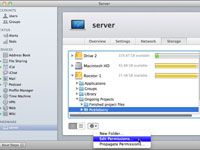
 Agrandar
AgrandarHaga clic en la ficha Almacenamiento.
Busque y seleccione una carpeta compartida.
Haga clic en el icono de engranaje y seleccione Editar Permisos en el menú emergente.
Aparecerá una lista de usuarios y grupos.
Si desea agregar un usuario o grupo, haga clic en el botón Añadir (+).
Escriba el nombre de un usuario o grupo existente.
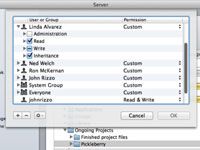
 Agrandar
AgrandarPara configurar los permisos, haga clic en el triángulo situado a la izquierda del nombre de usuario o grupo.
Esto expone el primer nivel de permisos de ACL. Usted tiene cuatro opciones: Administración, leer, escribir, y herencia. Usted puede tomar decisiones aquí. Un guión [-] en una casilla de verificación significa que algunos, pero no todos, de los elementos subordinados para dicha categoría seleccionada. Seleccionar o anular la selección de una casilla de verificación selecciona o anula la selección de todos los elementos subordinados.
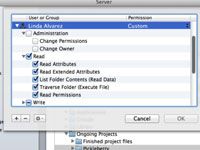
 Agrandar
Agrandar(Opcional) Haga clic en los triángulos junto a las opciones para ampliarlos.
Esto le permitirá ir aún más en los permisos ACL. Realice los cambios que usted necesita y haga clic en Aceptar cuando haya terminado.
Una aplicación es un tipo de archivo que se puede compartir. Si lo hace, establecer permisos de manera que muy pocas personas pueden cambiar los permisos para aplicaciones compartidas. En las ACL, en Administración, pocas personas deben tener los permisos Cambiar y permisos Cambiar propietario. El malware como virus a menudo se dirige a los permisos en las aplicaciones.






